Zaktualizowany 2024 kwietnia: Przestań otrzymywać komunikaty o błędach i spowolnij swój system dzięki naszemu narzędziu do optymalizacji. Pobierz teraz na pod tym linkiem
- Pobierz i zainstaluj narzędzie do naprawy tutaj.
- Pozwól mu przeskanować twój komputer.
- Narzędzie będzie wtedy napraw swój komputer.
Ten kod błędu pojawia się wielokrotnie:
„Przepraszamy, wystąpił problem podczas próby połączenia się z Twoim kontem. (Kod błędu: 0x80048823) ”
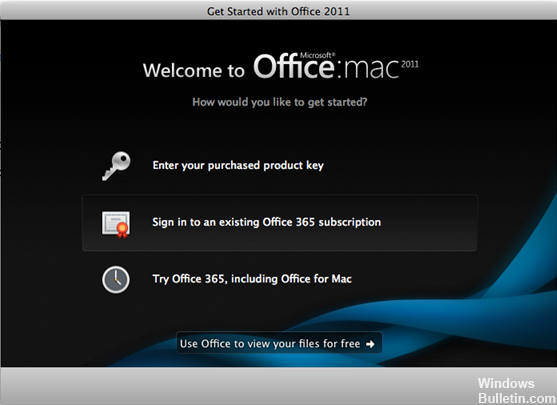
Microsoft Office nie działa w ogóle i nadal wyświetla ten błąd. To tak, jakby być nowym użytkownikiem, który mówi, że chcesz wprowadzić klucz produktu, zalogować się na istniejące konto lub wykonać 30 bezpłatnych testów. Jeśli spróbujesz się połączyć, otrzymasz kod błędu.
Korzystanie z Menedżera zadań

Po kilku ocenach znaleźliśmy bardzo proste rozwiązanie:
1. Otwórz menedżera zadań
2. Zidentyfikuj proces Office365ServiceV2 i usuń go.
Następnie spróbuj ponownie zweryfikować licencję.
Sprawdź swoje konto Microsoft
Aktualizacja z kwietnia 2024 r.:
Za pomocą tego narzędzia możesz teraz zapobiegać problemom z komputerem, na przykład chroniąc przed utratą plików i złośliwym oprogramowaniem. Dodatkowo jest to świetny sposób na optymalizację komputera pod kątem maksymalnej wydajności. Program z łatwością naprawia typowe błędy, które mogą wystąpić w systemach Windows - nie ma potrzeby wielogodzinnego rozwiązywania problemów, gdy masz idealne rozwiązanie na wyciągnięcie ręki:
- Krok 1: Pobierz narzędzie do naprawy i optymalizacji komputera (Windows 10, 8, 7, XP, Vista - Microsoft Gold Certified).
- Krok 2: kliknij „Rozpocznij skanowanie”, Aby znaleźć problemy z rejestrem Windows, które mogą powodować problemy z komputerem.
- Krok 3: kliknij „Naprawić wszystko”, Aby rozwiązać wszystkie problemy.
Idź do: Ustawienia> E-mail + Konto
W przypadku konta Microsoft sprawdź, czy jest ono prawidłowo zsynchronizowane lub czy jest wyświetlana wymagana uwaga.
Kiedy zobaczysz Wymaganą uwagę, naciśnij konto i wprowadź ponownie hasło. Spróbuj teraz.
Wyczyść system Windows

Aby ponownie uruchomić system Windows 8 lub Windows 10:
- Naciśnij przycisk „Windows + R”, aby otworzyć okno uruchamiania.
- Wpisz msconfig i kliknij OK.
- W zakładce Ogólne kliknij Start selektywny.
- Usuń zaznaczenie pola wyboru Załaduj elementy startowe.
- Kliknij kartę Usługi.
- Zaznacz pole wyboru Ukryj wszystkie usługi Microsoft (poniżej).
- Kliknij opcję Wyłącz wszystko.
- Kliknij kartę Start.
- Kliknij Otwórz Menedżera zadań.
- Na karcie Start kliknij prawym przyciskiem myszy każdy aktywowany element początkowy i wybierz opcję Wyłącz.
- Kliknij OK.
- Kliknij Uruchom ponownie.
Użyj Przywracania systemu

Otwórz system Windows 10 i wpisz „punkt przywracania” w pasku wyszukiwania.
Na liście wyników wyszukiwania kliknij Utwórz punkt przywracania.
Na karcie Ochrona systemu w obszarze Przywracanie systemu kliknij opcję Przywracanie systemu.
Kliknij Dalej
Wybierz punkt przywracania z dostępnej listy.
Kliknij Dalej
Kliknij Zakończ
Potwierdź to, klikając Tak w komunikacie ostrzegawczym („Po uruchomieniu nie można przerwać odzyskiwania systemu”). Czy chcesz kontynuować?").
Zostanie uruchomione oprogramowanie do odzyskiwania i komputer uruchomi się ponownie.
Po ponownym uruchomieniu komputera przejdź na pulpit i zobaczysz komunikat z potwierdzeniem, że proces odzyskiwania powiódł się: Przywracanie systemu powiodło się.
https://discussions.apple.com/thread/5788579
Porada eksperta: To narzędzie naprawcze skanuje repozytoria i zastępuje uszkodzone lub brakujące pliki, jeśli żadna z tych metod nie zadziałała. Działa dobrze w większości przypadków, gdy problem jest spowodowany uszkodzeniem systemu. To narzędzie zoptymalizuje również Twój system, aby zmaksymalizować wydajność. Można go pobrać przez Kliknięcie tutaj

CCNA, Web Developer, narzędzie do rozwiązywania problemów z komputerem
Jestem entuzjastą komputerów i praktykującym specjalistą IT. Mam za sobą lata doświadczenia w programowaniu komputerów, rozwiązywaniu problemów ze sprzętem i naprawach. Specjalizuję się w tworzeniu stron internetowych i projektowaniu baz danych. Posiadam również certyfikat CCNA do projektowania sieci i rozwiązywania problemów.

